Seleccione el valor por defecto
Configurar Team Web para iniciar el recurso de aprendizaje por defecto de su elección
- Abrir el cuadro de diálogo Opciones de la aplicación.
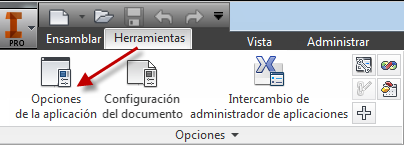
- En la ficha Archivos, especifique un sitio web o un archivo en el campo Team Web. Introduzca el vínculo a la ayuda personalizada o, por ejemplo, el vínculo a los aprendizajes de Inventor en el Wiki.

Probarlo
Acceder a los propios recursos de aprendizaje
|
Pantalla de bienvenida: Más recursos de aprendizaje |
Cinta de opciones: ficha Para empezar Team Web |
Menú Ayuda: Team Web |
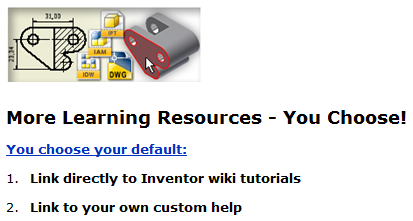
|
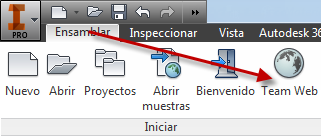
|
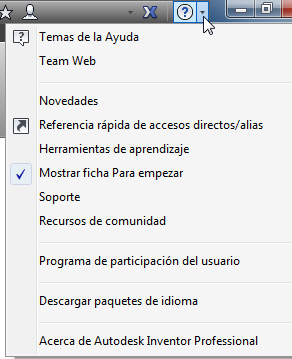
|
En el cuadro de diálogo Opciones de la aplicación, en la ficha Archivos, aparece la intranet, internet o el archivo especificado en el cuadro de Team Web.
Administradores de CAD y TI: implantar la configuración de Team Web
Paso 1: preparación para la implantación.
- Instale Inventor 2014 como versión autónoma.
- Inicie Inventor: acceda al cuadro de diálogo Opciones de la aplicación e importe el archivo XML que contiene la configuración de Inventor 2013.
- En el cuadro de diálogo Opciones de la aplicación, en la ficha Archivos, configure Team Web como se describe en el paso 3 anterior. Nota: introduzca otros cambios en Opciones de la aplicación, según sea necesario.
- En el cuadro de diálogo Opciones de la aplicación, exporte la nueva configuración.
Paso 2: creación de una imagen de implantación e implantación en la base de usuarios
- Utilice el Asistente de implantación de Inventor para crear una imagen de implantación. Para empezar, haga clic en Crear implantación.
- En la página Crear implantación > [nombre de la implantación], haga clic en la flecha hacia abajo para acceder a las opciones de configuración de la implantación.
- Seleccione Deseo importar una configuración personalizada y, a continuación, busque y seleccione el archivo XML que se ha exportado.
- Para continuar con la instalación, haga clic en la flecha.
- Para crear la imagen de implantación, haga clic en Crear.
- Implante la imagen en su base de usuarios.
Paso 3: ordenar a la base de usuarios que utilice el comando Team Web.
- Comunique a su base de usuarios cómo se accede y utiliza Team Web.
